网站首页 行业快讯 > 正文
如何拨号上网(如何设置拨号上网及无线网络)
无线路由器设置基础篇,如何设置拨号上网及无线网络,适合对无线路由器零基础或者基础较弱的人。

一、如何设置拨号上网:
把网络供应商的网线插入到无线路由器的WLAN口(路由器上有标识的),并用一条网线连接电脑网口和无线路由器的LAN口(路由器上有标识)。
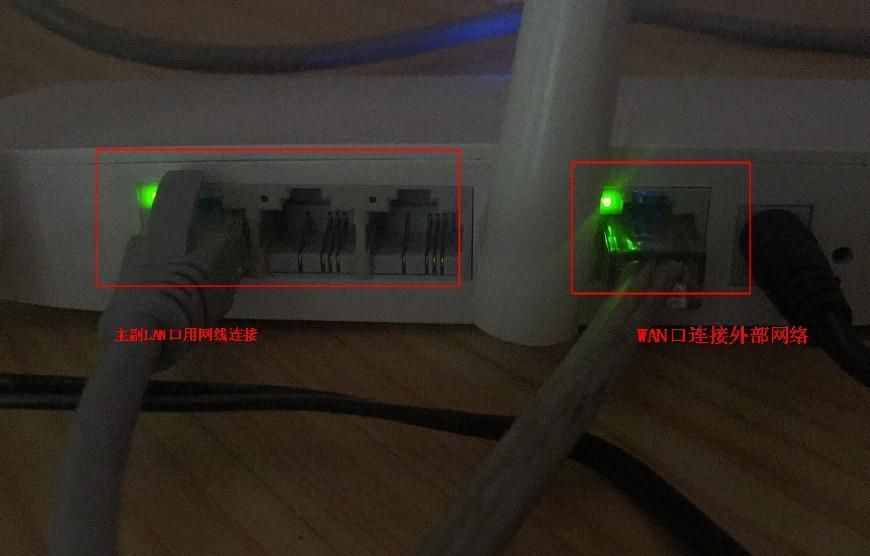
WLAN口和LAN口
打开电脑在浏览器输入19161或者19160.1(具体按照无线路由器上标识输入),输入无线路由器账号和密码登录即可。
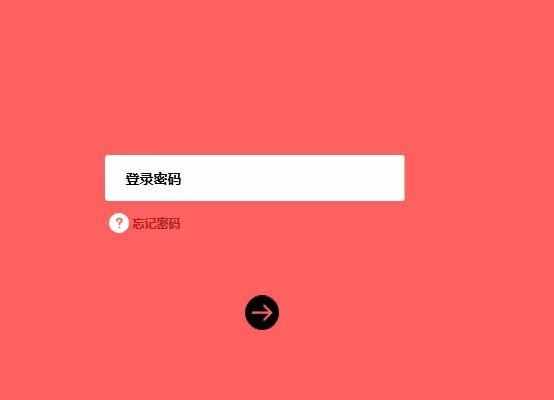
点击上网设置或者高级设置---设置向导,在打开的窗口中的上网方式选择"宽带拨号上网"(有些路由器叫做adsl PPPoE),输入网络供应商提供的宽带账号和密码,点击保存后,将自动连接上外网。
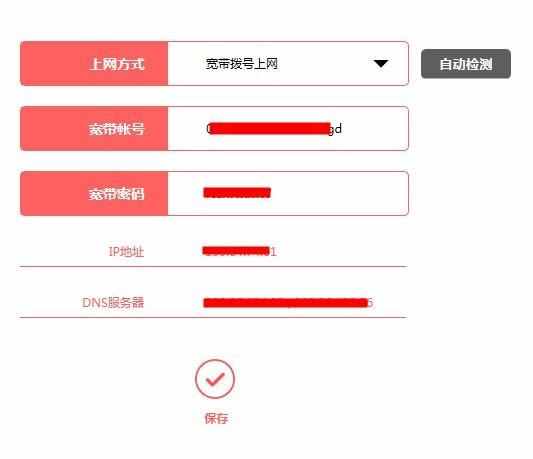
注:上网方式中还有两种选择:固定IP地址,当网络供应商提供给你的是专线时,选择固定IP地址上网。自动获取IP地址,当网络中已经有连接上网的猫或者路由器时,可选择此选项。
二、如何设置无线网络
登录进入无线路由器后,选择高级设置---无线设置---主人网络(不同路由器的叫法不同),把主人网络拨到ON状态,代表已开启无线网络。
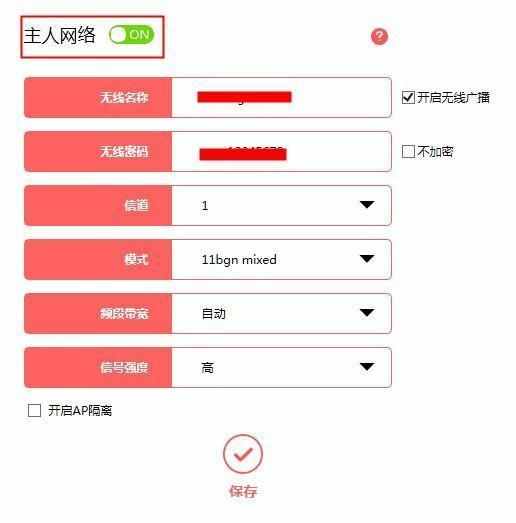
设置无线网络名称和密码,此两个选项,在设备连接无线网络时,需要用到。
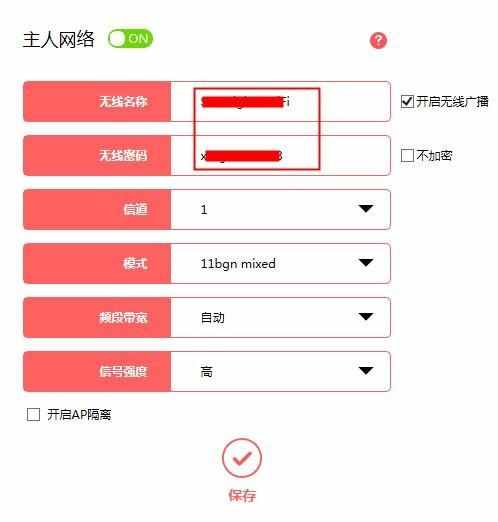
勾选“不加密”时,设备连接无线网络将不需要使用密码连接。
不勾选“开启无线广播”时,使用手机连接Wi-Fi时,将无法自动搜索到无线网络,一般默认为勾选,方便操作。设置完成后点击保存即可,使用手机搜索Wi-Fi就能找到你所设置的无线网络,连接后即可无线上网了。
版权说明: 本文由用户上传,如有侵权请联系删除!
猜你喜欢:
- 2022-09-20 男人恶心是什么病的前兆(恶心是什么病的前兆)
- 2022-09-20 山东财经大学东方学院考研率怎么样(山东财经大学考研率是多少)
- 2022-09-20 广西最早的大学叫什么大学(在桂林设立的广西最早的大学是哪所大学)
- 2022-09-20 小儿肺炎有5个常见症状吗(小儿肺炎有5个常见症状)
- 2022-09-20 m是哪个服装品牌的标志(标志为M的衣服是什么牌子的)
- 2022-09-20 什么叫正比例什么叫反比例举例说明(什么叫反比例,举个例子说明,)
- 2022-09-20 一包烟要多少根烟丝(一包烟要多少根)
- 2022-09-20 男人吃樱桃对身体有什么好处(男人吃樱桃有什么好处)
最新文章:
- 2023-07-02 怎样挑选新鲜的猪肝?(怎么挑选新鲜猪肝 挑选新鲜猪肝的小技巧)
- 2023-07-02 木地板都有哪些种类(木地板的种类有哪些)
- 2023-07-02 白蜡木家具的优缺点(松木家具的优缺点)
- 2023-07-02 怎么清洗窗帘布上的污垢(怎么清洗窗帘)
- 2023-07-02 世界上最可爱的小仓鼠的样子(可爱小仓鼠的种类)
- 2023-07-02 小猫拉不出来屎怎么办(小猫拉不出屎怎么办)
- 2023-07-02 新飞小冰箱耗电量一天多少度(小冰箱耗电量一天多少度)
- 2023-07-02 公司注销工业房产怎么办手续(公司注销工业房产怎么办)
- 2023-07-02 凤凰层到底好还是不好(凤凰层是哪一层)
- 2023-07-02 马桶宽度空间留多少(马桶两边的空间大小是多少)
- 2023-07-02 如何训练猫咪小便(如何训练猫大小便)
- 2023-07-02 卫生间吊顶防潮层做法图集(卫生间吊顶方法是什么)
- 2023-07-02 狗狗为什么总是流口水怎么办(狗狗为什么爱流口水)
- 2023-07-02 卧室窗户漏水由谁负责维修(卧室窗户漏风怎么办)
- 2023-07-02 世界名猫大全(世界名猫你知道几种)
- 2023-07-02 applewatchseries7和6对比(apple watch series 7和6的区别)
